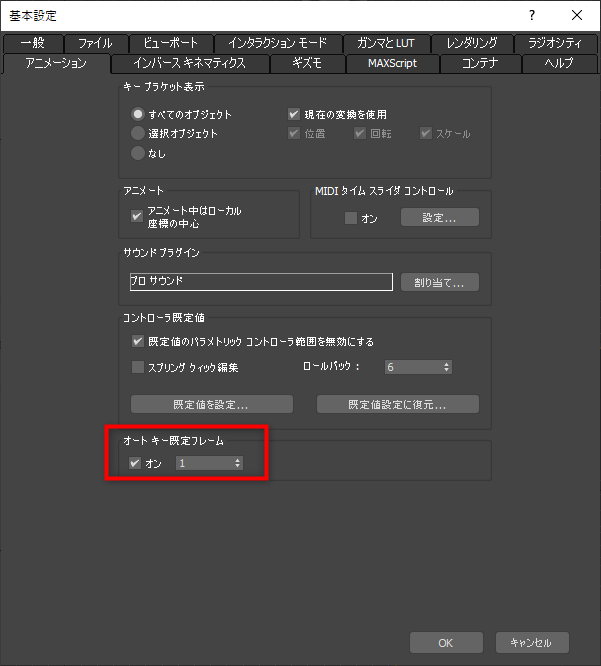インストール後の環境設定についてまとめています。
[3dsMax 2021]
3dsMaxの環境設定を変更する
3dsMaxでアニメーション制作を始める前に確認・変更しておく設定があります。
単位設定
メニュー:カスタマイズ>単位設定
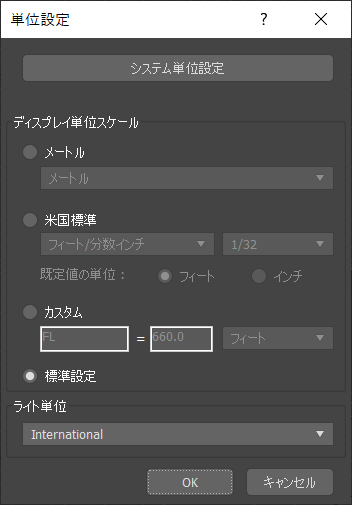
単位設定はシーン内で扱う数値の単位設定です。
当サイトではセンチメートルで解説しています。
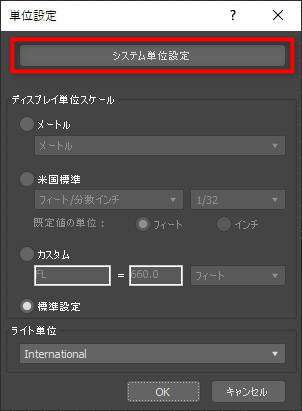
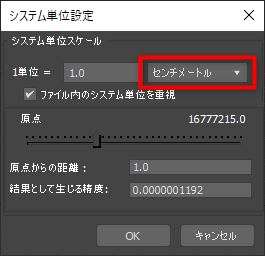
時間設定
メインUI:時間設定
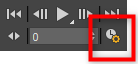
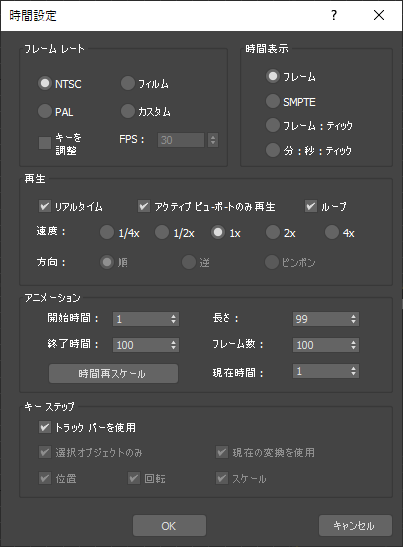
フレームレート
アニメーションのフレームレートを何fpsにするかの設定です。
プロジェクトによって変わるので必ず確認します。
フレームレートの詳しい解説は以下にまとめています。

当サイトでは30fpsで解説しています。
開始時間
アニメーションを何フレームから開始するかの設定です。
開始フレームはプロジェクトによって0フレームと1フレームの場合があります。
ゲーム系は0フレーム開始、映像系は1フレーム開始での制作が多いです。
当サイトでは0フレーム開始で解説しています。
おすすめ設定
その他、個人的にいつも設定しているおすすめ項目をまとめました。
自動保存
メニュー:カスタマイズ>基本設定>ファイル
作業中のシーンを定期的にバックアップをしておいてくれます。
バックアップファイルの保存先
【初期設定】
C:\Users\ユーザー名\Documents\3dsmax\project\autoback
【プロジェクト設定をしてる場合】
プロジェクト設定先\autoback
アクティブビューで再生
メインUI:時間設定
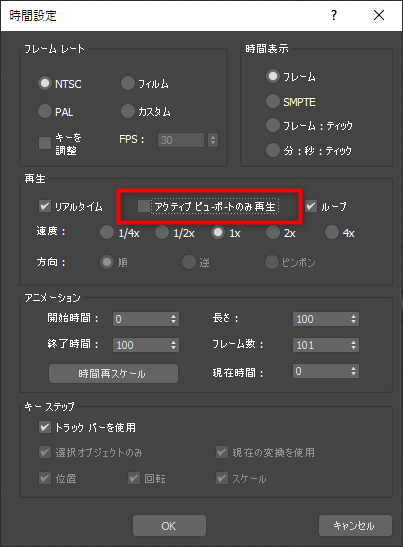
チェックを外すと4面すべてのビューでアニメーションが再生されるようになります。
パースと正面で同時に確認できたり便利ですが、処理は重くなるので注意です。
UIレイアウトをロック
メニュー:カスタマイズ>UIレイアウトをロック
カーブエディタなどのパネルが勝手にドッキングされて困る場合は、ここのチェックを入れることでドッキングを無効化できます。
オートキー規定フレーム
メニュー:カスタマイズ>基本設定>アニメーション
オートキーで自動的に入る最初のキーを何フレームにするかの設定です。
アニメーションの開始フレームに合わせて設定しておくと便利です。